À l'heure actuelle, l'un des principaux problèmes rencontrés par les utilisateurs de smartphones est le transfert de fichiers d'un Android vers un iPhone. Bien que les experts en technologie aient mis au point divers outils pour alléger le processus, de nombreuses controverses subsistent quant à savoir si des fonctionnalités telles que le partage à proximité pourraient encourager le partage de fichiers entre Android et iPhone.
Si vous êtes de ceux qui se demandent si Nearby Share permet de partager des fichiers entre Android et iPhone, vous êtes au bon endroit. Restez avec nous pour en savoir plus.

Partie 1 : Pouvez-vous partager des fichiers à proximité d'un Android à un iPhone ?
Non, il n'est pas possible d'utiliser Nearby Share d'Android vers iPhone. Bien qu'il ait été créé pour imiter la fonction AirDrop de l'iPhone, il ne peut fonctionner qu'avec les téléphones Android et les Chromebooks. En outre, il est compatible avec les appareils fonctionnant sous Android 6.0 ou une version ultérieure.
En fin de compte, Google a créé la fonction Nearby Share pour éviter d'avoir à utiliser le Bluetooth ou le WiFi pour transférer des fichiers entre des téléphones Android ou des Chromebooks. En outre, elle utilise une technologie plus avancée, une combinaison de Bluetooth, Bluetooth Low Energy, WebRTC et WiFi Direct pour faciliter un processus de transfert de fichiers plus rapide.
Partie 2 : Alternatives au partage de fichiers et d'applications à proximité d'un Android vers un iPhone
Puisque vous savez déjà que Nearby Share ne peut pas transférer des fichiers ou des applications de l'iPhone vers Android, vous devriez opter pour d'autres options pour exécuter l'opération.
Méthode 1 : Utiliser l'application MobileTrans pour transférer des fichiers volumineux d'Android vers l'iPhone
L'application MobileTrans est compatible avec les appareils iOS et Android. Elle permet de transférer différents types de données téléphoniques d'Android vers l'iPhone ou inversement. Il permet de transférer jusqu'à huit types de données téléphoniques, y compris la musique, les vidéos, les contacts, les applications et bien d'autres choses encore. En outre, il n'est pas nécessaire d'être un expert en technologie pour utiliser cet outil.
MobileTrans - Transfert de téléphone
- - Permet le transfert sécurisé de données de téléphone à téléphone.
- - Permet de transférer des fichiers volumineux entre appareils.
- - Transférez jusqu'à 8 types de données entre téléphones.
Étape 1 : Installez l'application MobileTrans sur votre appareil Android et iOS.
Étape 2 : Ouverture de l'application sur les deux téléphones et sélection du transfert de téléphone. Sélectionnez ensuite Ceci est l'ancien téléphone sur votre Android.

Étape 3 : Choisissez le type de données que vous souhaitez transférer et appuyez sur Envoyer sur votre Android.

Étape 4 : Choisissez le code QR pour connecter les deux téléphones.

Étape 5 : L'outil devrait transférer les données sélectionnées de votre Android vers votre iPhone. Attendez la fin de l'opération.

Méthode 2 : Utiliser MobileTrans pour transférer des applications d'Android vers l'iPhone
Outre l'application mobile, MobileTrans prend également en charge des logiciels avancés compatibles avec les ordinateurs de bureau. Il permet aux utilisateurs de transférer plus de dix-huit types de données, y compris des photos, des vidéos, des chats, etc. entre les téléphones. Et il fait plus que transférer des données d'Android vers iPhone
MobileTrans Bureau
- - Transférer les applications installées sur Android vers l'iPhone.
- - Transférer WhatsApp d'un Android vers un iPhone.
- - Transférer des applications d'appareils mobiles vers votre ordinateur.
- - Sauvegarder gratuitement votre téléphone portable sur votre ordinateur.
ou Essayez gratuit notre application MobileTrans sur mobile >>>
Étape 1 : Téléchargez et installez la dernière version du logiciel MobileTrans sur votre ordinateur.

Étape 2 : Lancez l'application MobileTrans et sélectionnez le module Transfert de téléphone. Sélectionnez Transfert d'application.
Étape 3 : Connectez vos appareils Android et iOS à l'ordinateur à l'aide de leur câble USB.

Étape 4 : Cochez la case à côté de l'application que vous souhaitez transférer sur votre iPhone. Cliquez ensuite sur le bouton Démarrer.

Étape 5 : Il vous sera demandé d'installer l'application MobileClan sur votre iPhone. Une fois l'installation terminée, cliquez sur Installé sur votre ordinateur.

Étape 6 : MobileTrans lancera automatiquement le processus de transfert de l'application.
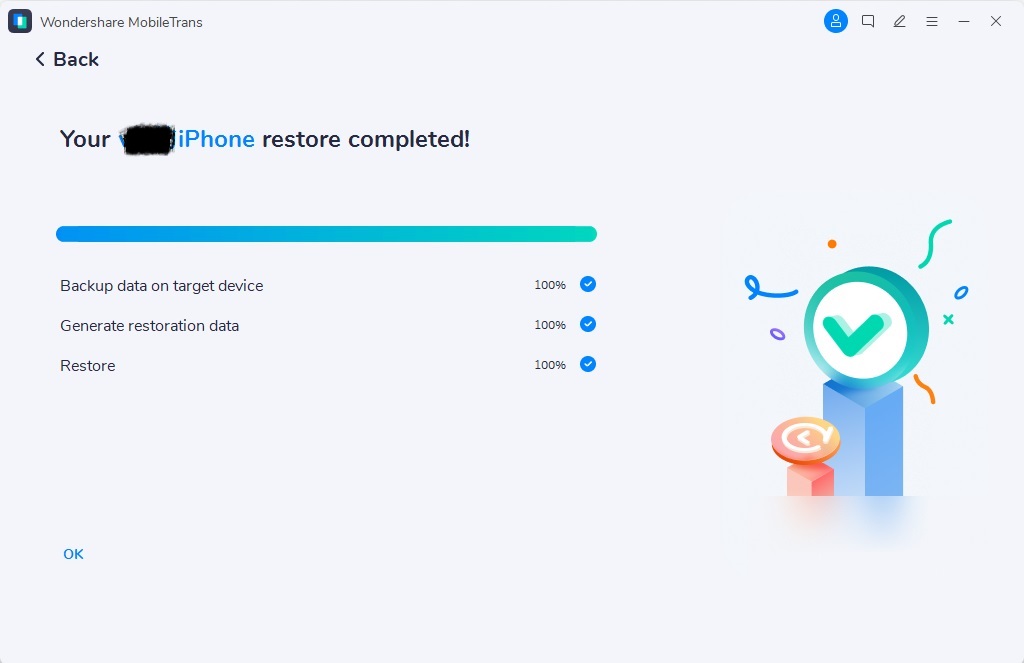
Attendez que le transfert soit terminé avant de déconnecter les deux téléphones.
Note Vous ne pouvez pas transférer des applications qui ne sont pas compatibles avec iOS !
Conclusion
Malheureusement, vous ne pouvez pas utiliser Nearby Share d'Android vers iPhone. Pour partager des fichiers d'Android vers l'iPhone, vous avez besoin d'applications plus avancées, comme celles présentées dans l'article ci-dessus.
L'application et le logiciel MobileTrans sont tous deux très efficaces pour transférer des fichiers entre des appareils Android et iOS. L'avantage de ces outils est qu'ils exécutent l'opération rapidement sans compromettre les données existantes sur l'appareil. Il suffit de quelques clics !
ou Essayez gratuit notre application MobileTrans sur mobile >>>






